ใช้เครื่องมือ Microsoft Pro Photo เพื่อติดตามรูปถ่ายของคุณ

ก่อนที่ฉันจะพบเครื่องมือ Microsoft Pro Photo ฉันคิดว่าคำตอบคือ Google Picasa APP อย่างไรก็ตามหลังจากนำเข้ารูปภาพของฉันมากกว่า 10,000 รูปการติดแท็กรูปภาพก็แค่ใช้เวลานาน
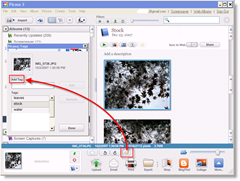
แม้ว่า Picasa เป็นแอปที่ยอดเยี่ยมสำหรับการดูการสัมผัสและการจัดการรูปภาพของคุณ - การติดแท็กและเครื่องมือแก้ไข METAdata ซีดเมื่อเปรียบเทียบกับ ฟรี Microsoft App Microsoft Pro เครื่องมือถ่ายภาพ 2.2
การใช้เครื่องมือภาพถ่าย Pro 2 การติดแท็กรูปภาพเป็นเรื่องง่ายและนั่นเป็นเพียงหนึ่งในคุณสมบัติไม่กี่โหลที่อนุญาตให้คุณเพิ่มหรือแก้ไขข้อมูลเมตาภายในแต่ละรูปภาพหรือกลุ่มรูปภาพของคุณ
ข้อมูลเมตาของภาพถ่ายคืออะไรและทำไมฉันถึงสนใจ
ในช่วงหลายปีที่ผ่านมา บริษัท ซอฟต์แวร์กล้องดิจิตอลและการตัดต่อภาพถ่ายเริ่มตระหนักว่าพวกเขาสามารถแทรก“เมตาดาต้า” (EXIF หรือ IPTC) เป็นรูปถ่ายด้วยเหตุผลต่างๆ ในตอนแรกเมตาดาต้านี้รวมเฉพาะสิ่งพื้นฐานเช่นประเภทกล้อง, วันที่, หมายเลขรูปภาพ ฯลฯ เมื่อเครื่องมือกล้องและการแก้ไขภาพถ่ายมีความก้าวหน้ามากขึ้นเรื่อย ๆ EXIF และ IPTC Metadata ก็เช่นกัน
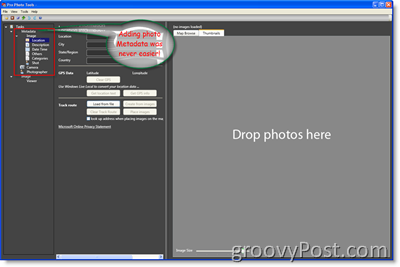
นี้ อัตโนมัติ ข้อมูลเมตามักจะรวมถึงสิ่งต่าง ๆ การถ่ายภาพ เช่นวันที่, เวลา, ความเร็วชัตเตอร์, ประเภทกล้อง, ISO, โหมดแฟลช, ความกว้าง, ความสูง, ความละเอียดและ ที่ตั้ง (ถ้ากล้องมี GPS ในตัว) เพียงเพื่อตั้งชื่อ แม้ว่าทั้งหมดนี้จะมีประโยชน์มาก แต่กล้องก็ไม่ฉลาดพอที่จะเพิ่มคำอธิบาย คำสำคัญ หรือแท็กไปยังรูปภาพที่อธิบายว่ารูปภาพคืออะไรหรือใครอยู่ในรูปภาพ โมฆะนี้เป็นที่ที่ Microsoft Pro Photo Tools เข้ามา
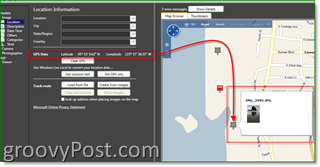
การใช้เครื่องมือภาพถ่าย Pro ฉันมักจะป้อนข้อมูลเมตาต่อไปนี้สำหรับภาพถ่ายแต่ละภาพ:
- ชื่อ, คำหลัก (สถานที่ที่ยอดเยี่ยมสำหรับชื่อของผู้คน), คำอธิบาย - ข้อมูลเมตานี้ช่วยฉันได้ หา รูปภาพของฉัน และ ช่วยให้ผู้ที่ดูภาพถ่ายของฉันบนหน้า Flickr ส่วนตัวและเว็บไซต์ส่วนตัวของฉันเข้าใจบริบทการถ่ายภาพการเดินทาง ฯลฯ และรู้จักผู้คนในภาพ
- ที่ตั้ง - กล้องของฉันไม่มี GPS ดังนั้นนี่คือที่ฉันเพิ่มข้อมูล GPS / GEO
- วันและเวลา - กล้องของฉันแทรกข้อมูลนี้ดังนั้นฉันจึงไม่ยุ่งกับสิ่งนี้ (ปกติ)
- ช่างภาพ - ฉันจะเพิ่มรายละเอียดข้อมูลช่างภาพด้วยเหตุผลทางลิขสิทธิ์เสมอ
เครื่องมือ Microsoft Pro Photo เคล็ดลับ
สิ่งหนึ่งที่ฉันชอบเกี่ยวกับเครื่องมือก็คือความสามารถที่ฉันจะทำได้ ชุด แก้ไข รูปของฉัน.
1: เช่นเดียวกับแอปพลิเคชัน Windows / Microsoft อื่น ๆ ให้เลือกรูปภาพทั้งหมดที่ใช้ CTRL-A หรือ คลิก แล้ว ลาก เลื่อนเมาส์ของคุณไปที่รูปภาพเพื่อเลือกทั้งหมด นอกจากนี้คุณยังสามารถกด CTRL ค้างไว้แล้วคลิกทีละรายการเพื่อเลือกเฉพาะรายการที่คุณต้องการแก้ไข ฉันทำสิ่งนี้เมื่อเพิ่มข้อมูลคำหลักและจัดกลุ่มรูปภาพกับบุคคลอื่นในพวกเขา
สำคัญ: # 1 เป็นเคล็ดลับสำคัญเพราะเกือบทุกวัน…ฉันเพิ่มมีข้อมูลเมตามากมายที่ทำให้ภาพถ่ายของฉันรู้ว่าฉันไม่ได้เลือกชุดข้อมูลทั้งหมด ใช่ตอนนี้ฉันต้องเลือกทั้งหมดและเพิ่มข้อมูลเมตา… grrrr
2: เนื่องจากฉันใช้แอป Google Picasa Client (เพื่อไม่ให้สับสนกับ Google Picasa Web Albums) เพื่อจัดเก็บแก้ไขและดูรูปภาพทั้งหมดของฉันจึงเป็นเรื่องง่ายเพียง ลากแล้ววาง รูปภาพจาก Picasa เข้าไป คน เครื่องมือภาพถ่าย Pro. จากนั้นคุณสามารถเพิ่มข้อมูลเมตาทั้งหมดได้อย่างง่ายดายและรวดเร็ว เมื่อเสร็จแล้วให้บันทึกการเปลี่ยนแปลงในเครื่องมือภาพถ่าย Pro จากนั้นปิด Picasa และเปิดใหม่และ Tadaa Picasa จะนำเข้าข้อมูลเมตาใหม่ทั้งหมดและคุณสามารถค้นหาหรือใช้ Google Earth หากคุณเพิ่มในข้อมูลเมตา GPS
3: บางคนอาจโต้เถียงและพูดว่า "ทำไมต้องเพิ่มข้อมูลเมตาไปที่รูปภาพเมื่อฉันสามารถติดแท็กภาพถ่ายของฉันบน Flickr ได้หรือไม่” คำตอบของฉันคือ MOBILITY หากคุณเพิ่มข้อมูลเมตาลงในรูปถ่ายต้นฉบับของคุณไม่ว่าคุณจะอัพโหลดรูปใดไฟล์จะมีข้อมูลนั้นฝังอยู่ ขั้นตอนนี้มีความสำคัญเนื่องจากคุณไม่เคยรู้เลยว่าบริการอย่าง Flickr จะยังอยู่ในช่วง xx ปีหรือไม่ นอกจากนี้คุณทำเสร็จแล้วเมื่อคุณเพิ่มข้อมูลเมตาลงในรูปภาพของคุณ คุณไม่จำเป็นต้องติดแท็กภาพถ่ายโดยใช้ Flickr หรือบริการอื่น ดังนั้นโดยส่วนตัวแล้วฉันคิดว่ามันฉลาดทั้งสำหรับเหตุผลระยะยาวและประหยัดเวลาในการเพิ่มข้อมูลลงในไฟล์ตั้งแต่ต้น
4: เมื่อคุณ กรอกข้อมูล MetaData ของช่างภาพ และข้อมูลอื่น ๆ ที่คุณต้องการเพิ่มล่องเรือไปที่ ลักษณะ พื้นที่และ ดัน คน ปุ่มลิขสิทธิ์ เพื่อเติมข้อมูลลิขสิทธิ์โดยอัตโนมัติตามข้อมูลที่คุณป้อนและวันที่ของภาพถ่าย


5: เคล็ดลับสุดท้ายของฉันคือ ประหยัด การเปลี่ยนแปลงของคุณ ง่ายดาย กด CTRL + ALT + S หรือ, คลิก ไฟล์, บันทึกภาพทั้งหมดด้วย Data ใหม่ มันเป็นคำแนะนำง่ายๆที่ไม่จำเป็น อย่างไรก็ตามฉันจะเกลียดที่คุณจะใช้เวลา 5 นาทีในการเพิ่มข้อมูลทั้งหมดของคุณแล้วสูญเสียมัน ... OUCH
คุณสมบัติ Pro Photo Tools 2 จากเว็บไซต์ MSFT:
ใหม่ใน Microsoft Pro Photo Tools 2
- รองรับการอ่านและเขียนข้อมูลเมตาไปยัง / จากรถด้านข้าง XMP เพื่อให้ข้อมูลเมตาทำงานร่วมกันกับผลิตภัณฑ์ Adobe นี่คือนอกเหนือจากการอ่านและการเขียนจากไฟล์
- ผู้ใช้สามารถแปลงจาก RAW เป็น JPEG, TIFF และ HD Photo โดยใช้การตั้งค่า“ As Shot” ซึ่งรวมถึงความสามารถในการปรับขนาดภาพ
- ผู้ใช้สามารถดูภาพ RAW จริงนอกเหนือไปจากภาพขนาดย่อ
- รองรับ Windows 64 บิต
- การสนับสนุนสำหรับสถานที่ต่างประเทศ
- ปรับปรุง UI สำหรับการติดแท็กตำแหน่ง
ใส่แท็กตำแหน่งด้วยความยืดหยุ่น
ในขณะที่การติดแท็กตำแหน่งได้รับความนิยมช่างภาพต้องการระบุตำแหน่งของภาพได้อย่างรวดเร็ว ด้วยเครื่องมือภาพถ่าย Pro คุณสามารถรวบรวมข้อมูลตำแหน่งจากแหล่งข้อมูลที่หลากหลายและนำไปใช้กับข้อมูลเมตาในภาพของคุณ
กำหนดชื่อสถานที่โดยอัตโนมัติ
ด้วยเครื่องมือภาพถ่าย Pro คุณสามารถสมัครได้โดยอัตโนมัติชื่อจริงของตำแหน่งที่ถ่ายภาพโดยใช้พิกัด GPS แทนที่จะเป็นตัวเลขคุณจะมีชื่อ "ของจริง" และข้อมูลนั้นจะสามารถบันทึกไว้ในข้อมูลเมตาสำหรับรูปภาพของคุณ
กำหนดพิกัด GPS จากชื่อที่ตั้ง
เพียงเพราะคุณไม่มี GPS อยู่เสมอผู้รับไม่ได้หมายความว่าคุณไม่สามารถกำหนดพิกัด GPS ให้กับรูปภาพของคุณได้ ในความเป็นจริงการใช้พลังของ Microsoft Live Local คุณสามารถกำหนดพิกัด GPS ที่ถ่ายภาพใด ๆ โดยใช้ข้อมูลชื่อที่ตั้งในข้อมูลเมตาของภาพ พิกัด GPS นั้นสามารถเพิ่มไปยังข้อมูลเมตาสำหรับภาพถ่ายของคุณและภาพถ่ายที่ลงจุดบนแผนที่
ระบุตำแหน่งบนแผนที่
เพื่อความยืดหยุ่นสูงสุดเมื่อกำหนด aตำแหน่งไปยังรูปภาพคุณสามารถนำทางไปยังตำแหน่งที่แม่นยำที่คุณถ่ายภาพที่กำหนดและติดแท็กภาพถ่ายด้วยข้อมูลตำแหน่งนั้นตามตำแหน่งเฉพาะบนแผนที่
ดูภาพบนแผนที่
สุดเท่อย่างที่มันมีพิกัด GPSข้อมูลที่เชื่อมต่อกับรูปภาพของคุณเพื่อให้เข้าใจถึงสถานที่จริง ๆ ด้วยภาพถ่ายของคุณคุณต้องดูภาพถ่ายเหล่านั้นบนแผนที่ เครื่องมือภาพถ่าย Pro ใช้ Windows Live Local เพื่อแสดงรูปภาพของคุณบนแผนที่โลกรวมถึงความสามารถในการดูรูปภาพของคุณบนแผนที่ปกติหรือมุมมองดาวเทียมของโลก
แก้ไขข้อมูลเมตาของภาพ
ข้อมูลเมตาได้กลายเป็นสิ่งสำคัญมากขึ้นช่างภาพเป็นวิธีจัดการและจัดระเบียบรูปภาพของพวกเขา ในหลาย ๆ สิ่งที่เปิดใช้งานนั้นคือความสามารถในการค้นหารูปภาพที่หลากหลาย ตอนนี้คุณสามารถอัปเดตเมตาดาต้าที่หลากหลายสำหรับรูปภาพของคุณโดยใช้เครื่องมือภาพถ่าย Pro และเมตาดาต้านั้นจะถูกจัดเก็บไว้ในไฟล์รูปภาพจริงดังนั้นไม่ว่าภาพถ่ายของคุณจะไปที่ใดข้อมูลของคุณจะไป
รองรับ RAW
ด้วยการใช้ประโยชน์จากส่วนประกอบต่างๆของ Windows Imaging(WIC) เราสามารถให้การสนับสนุนรูปแบบไฟล์ RAW ใด ๆ (นอกเหนือจาก TIFF และ JPEG) ซึ่งตัวแปลงสัญญาณได้รับการพัฒนา และนั่นรวมถึงรูปแบบไฟล์ RAW ส่วนใหญ่ ไม่เพียง แต่คุณสามารถดูภาพ RAW ของคุณในเครื่องมือภาพถ่าย Pro คุณยังสามารถอัปเดตข้อมูลเมตารวมถึงพิกัด GPS ได้โดยตรงในไฟล์ ข้อมูลเมตาที่อัปเดตจะถูกเก็บไว้ภายในไฟล์ RAW ไม่ใช่ไฟล์“ sidecar” ที่ยุ่งยาก (สำหรับข้อมูลเกี่ยวกับการรับตัวแปลงสัญญาณสำหรับภาพ RAW หรือรูปแบบไฟล์อื่น ๆ ให้ไปที่ตัวแปลงสัญญาณสำหรับ Windows
ขยาย
เครื่องมือภาพถ่าย Pro ถูกสร้างขึ้นด้วยความสามารถในการขยายใจ แทนที่จะสร้างเครื่องมือใช้ครั้งเดียวเราสร้างกรอบงานที่เราสามารถใช้เป็นเครื่องมือในอนาคต สิ่งนี้จะช่วยให้เราสามารถเพิ่มฟังก์ชั่นเพิ่มเติมใน Pro Photo Tools รุ่นอนาคตได้อย่างมีประสิทธิภาพยิ่งขึ้น นั่นหมายความว่าคุณจะได้รับคุณสมบัติเพิ่มเติมเร็วกว่านี้
ดังนั้นให้ เครื่องมือ Microsoft Pro Photo ลองและแจ้งให้เราทราบสิ่งที่คุณคิดเกี่ยวกับมัน เมื่อรวมกับแอพเดสก์ท็อปที่ยอดเยี่ยมเช่น Google Picasa (มีให้ใน MAC และพีซีตอนนี้) มันสามารถเป็นคอมโบที่ชนะได้อย่างแท้จริง (บวกทั้งสองอย่างฟรี :)
ป้ายกำกับต่างๆ: ข้อมูลเมตา, iptc, exif, microsoft, เครื่องมือถ่ายรูป, picasa, google, flickr, smugmug, ภาพถ่าย, การติดแท็ก


![macOS: รูปภาพไม่ซิงค์รูปภาพสตรีม [แก้ไขแล้ว]](/images/howto/macos-photos-wont-sync-photo-stream-solved.png)







ทิ้งข้อความไว้